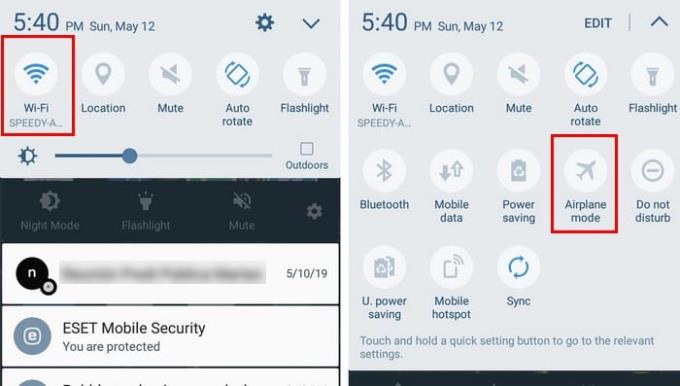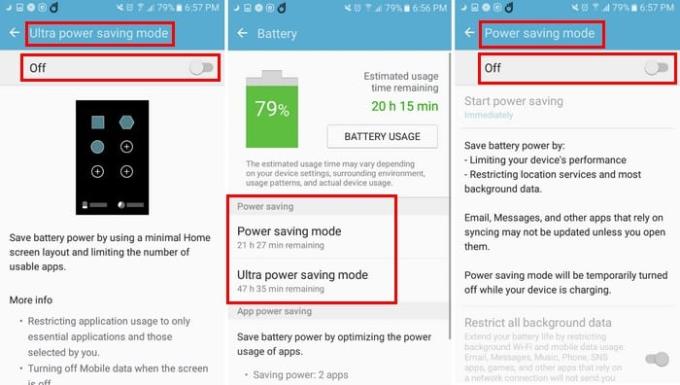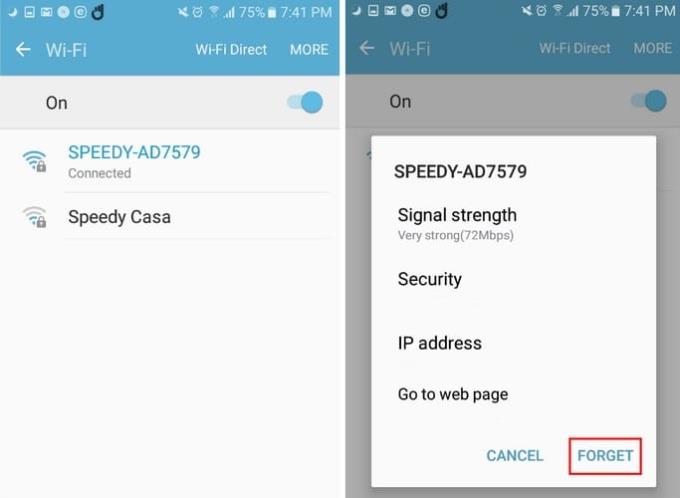Sie wissen, dass Sie das richtige Passwort eingegeben haben, haben aber aus irgendeinem Grund keinen Internetzugang. Du hast das Modem an, also kann es nicht sein, aber die Minuten vergehen und immer noch nichts. Wenn dieses Problem auftritt, muss es so schnell wie möglich behoben werden, damit Sie Ihre mobilen Daten nicht weiter verwenden müssen.
Es gibt verschiedene Tipps, die Sie versuchen können, um dieses Problem ein für alle Mal loszuwerden. Sie können mit den einfachsten beginnen, da Sie überrascht sein würden, wie oft ein einfacher Neustart ein Problem wie das, mit dem Sie es jetzt zu tun haben, beheben kann.
Die Grundlagen
Sie haben bereits überprüft, ob das Modem eingeschaltet und eingeschaltet ist, aber ist die WLAN-Option auf Ihrem Android-Gerät aktiviert? Möglicherweise haben Sie es aus irgendeinem Grund ausgeschaltet und vergessen, es wieder einzuschalten. Überprüfen Sie auch, ob Sie den Flugmodus aktiviert haben, da diese Option auch verhindert, dass Ihr Gerät eine Verbindung zum WLAN herstellt.
Um beide Optionen zu überprüfen, streichen Sie vom oberen Bildschirmrand nach unten und prüfen Sie, ob die WLAN-Option aktiviert ist. Wenn Sie die Flugmodusoption nicht sehen, wischen Sie noch einmal nach unten und sie sollte dort sein.
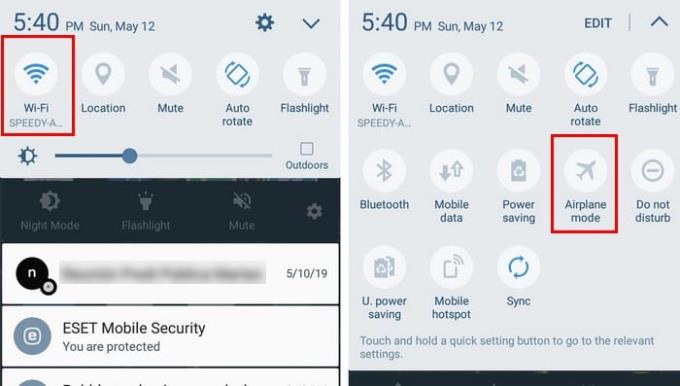
Energiesparmodus deaktivieren
Wie der Name schon sagt, dient der Energiesparmodus dazu, so viel Strom wie möglich zu sparen. Diese Funktion schaltet normalerweise Ihr WLAN aus, da es bekanntermaßen Ihren Akku erheblich entlädt.
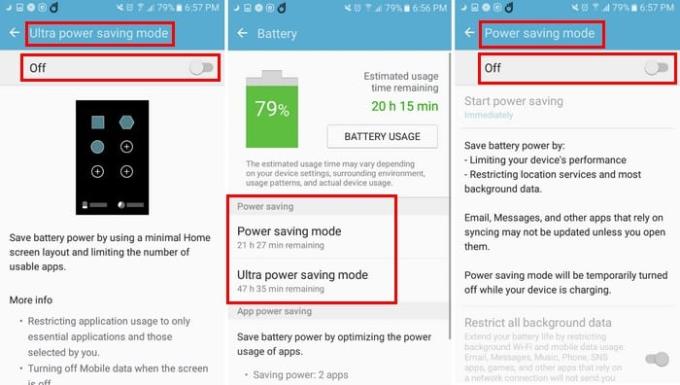
Um den Energiesparmodus zu deaktivieren, gehen Sie zu den Einstellungen Ihres Geräts und gehen Sie zu Akku. In der Batterieoption sehen Sie den Batteriesparmodus und den Ultra-Batteriesparmodus. Wenn eine dieser beiden Optionen aktiviert ist, wählen Sie sie aus und schalten Sie sie aus.
Vergiss das Netzwerk und verbinde dich erneut
Das Netzwerk zu vergessen und sich wieder zu verbinden ist eine Option, die für mich in der Vergangenheit funktioniert hat. Gehen Sie zu Einstellungen, gefolgt von der WLAN-Option. Die WLAN-Netzwerke, die Sie Ihrem Telefon hinzugefügt haben, werden aufgelistet.
Sie müssen jedes Netzwerk einzeln antippen und vergessen. Wenn Sie auf jedes der Netzwerke tippen, sehen Sie unten rechts eine blaue Option zum Vergessen. Sobald Sie darauf tippen, haben Sie keinen Zugriff mehr auf das Netzwerk.
Befolgen Sie die Schritte, die Sie unternommen haben, um die Netzwerke zu vergessen, aber dieses Mal geht es darum, die Verbindung wiederherzustellen. Tippen Sie auf das Netzwerk, mit dem Sie Probleme haben, und geben Sie das Passwort ein. Sie sollten sich jetzt wieder verbinden können.
Lass das Wlan an während du schläfst
Ihr Gerät bricht möglicherweise die WLAN-Verbindung ab, weil Sie die Option deaktiviert haben. Um diese Funktion zu aktivieren, gehen Sie zu Einstellungen und dann zur WLAN-Option. Tippen Sie oben rechts in Ihren aufgelisteten WLAN-Verbindungen auf die Option Mehr.
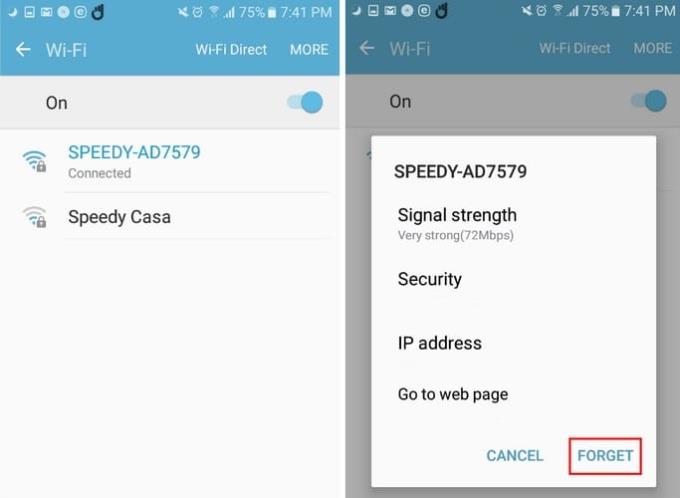
Wenn die Option WLAN während des Ruhezustands eingeschaltet nicht angezeigt wird, wählen Sie die Option Erweitert, die Option sollte vorhanden sein. Wenn Sie diese Funktion aktivieren, sind Sie immer mit dem WLAN-Netzwerk Ihrer Wahl verbunden, dies erhöht jedoch den Akkuverbrauch.
Abschluss
Wenn Sie Ihre mobilen Daten verwenden, können Sie sich weiterhin mit dem Internet verbinden, aber durch die Verwendung von WiFi können Sie eine beträchtliche Menge an mobilen Daten sparen. Habe ich eine Methode übersehen, die bei Ihnen funktioniert hat? Teile es mit uns in den Kommentaren.